WhatsApp har en masse fede funktioner, og nok en af de bedste er WhatsApp-web. De fleste beskedtjenester (inklusive dine standardtekster) virker ikke på andre enheder end din telefon, i det mindste ikke uden en kompliceret opsætning.
Nå, WhatsApp er ikke sådan. Det understøtter også en webbrowser-baseret tjeneste. Opsætningen kan gøres på blot et par korte minutter, og så skal du bare sørge for, at din telefon forbliver forbundet til et netværk for at bruge WhatsApp på enhver computer efter eget valg! Det fungerer med næsten enhver browser, men vi anbefaler Chrome eller Vivaldi for den bedste kompatibilitet.
Sådan konfigurerer du det:
Først skal du åbne din browser og skrive https://web.whatsapp.com/ ind i din URL-linje. Du kan også klikke på dette link eller kopiere teksten til en ny fane. Når du har gjort det, vil du se en liste med enkle instruktioner ved siden af en QR-kode. Lad denne side være åben.
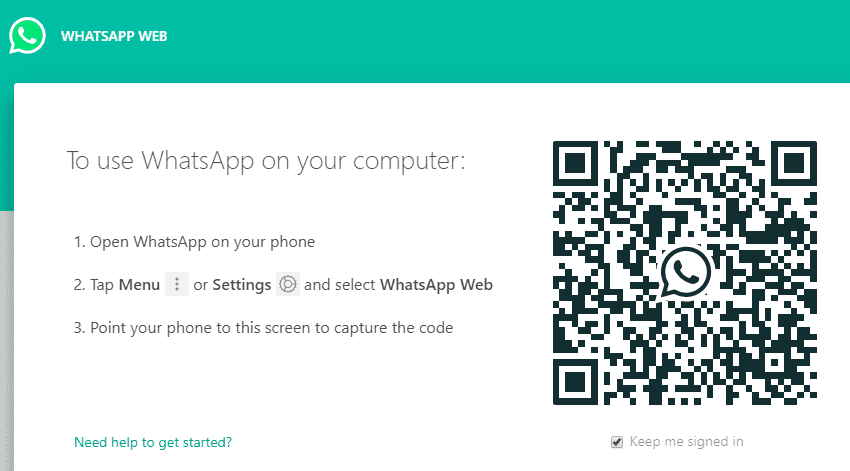
Dernæst skal du gribe din telefon og åbne WhatsApp. Hvis du er på Android, skal du trykke på de tre prikker i øverste højre hjørne og navigere til WhatsApp Web. Hvis du bruger en Apple-telefon, skal du i stedet trykke på tandhjulet i nederste højre hjørne og rulle ned til WhatsApp Web.
Tryk på muligheden, derefter plus i øverste højre hjørne, og dit kamera åbner sig. Peg din telefon mod QR-koden (eller tryk på genindlæsningsknappen, hvis den er udløbet), og vent på, at kameraet scanner koden. Dette kan godt tage et par sekunder. Når det er færdigt, ændres både din telefonskærm og browservinduet.
Tip: WhatsApp Web bruger den samme sikkerhed og ende-til-ende-kryptering, som almindelig WhatsApp gør. Dit login er unikt, QR-koden virker ikke en anden gang, og du kan kun have ét vindue åbent ad gangen. Du kan også logge ud både fra din telefon og din browser, så du ikke behøver at bekymre dig om, at nogen kan se dine chats uden din tilladelse!
På din telefon vil du se en liste over aktuelle logins (hvis det er første gang, du bruger WhatsApp Web, vil der kun være én post). Og i din browser vil du se en liste over dine chats på samme måde som på din telefon.
Tip: hvis du i stedet for dine chats ser denne meddelelse:
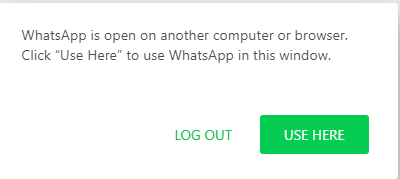
Du skal blot klikke på knappen ’Brug her’ – det betyder, at du var logget ind et andet sted.
Du kan bruge browserversionen ligesom mobilversionen, men med nogle få forskelle.
- Du kan ikke foretage eller acceptere opkald i WhatsApp Web, kun på din telefon.
- Du kan heller ikke direkte optage talebeskeder, selvom du kan sende forudindspillede lydfiler som enhver anden fil.
- Du skal altid holde din telefon forbundet til et netværk, ellers fungerer tjenesten ikke.
- Du vil kun modtage meddelelser i én tjeneste - så hvis WhatsApp Web er åben, vil din telefon ikke buzz, og omvendt.